Pembaruan Ciri 1903 adalah kemas kini yang dinanti-nantikan untuk sistem operasi Windows. Kemas kini memberikan beberapa ciri menarik termasuk Kotak Pasir Windows, mod carian yang dipertingkatkan, dan banyak peningkatan lain. Ia juga dilaporkan dapat memperbaiki beberapa bug dan masalah yang berbeza.

0x80070005 dalam Kemas kini Ciri 1903
Walau bagaimanapun, di sebalik populariti dan kepentingannya, banyak pengguna mengalami beberapa masalah yang berbeza dengan proses kemas kini. Ini sebahagian besarnya disebabkan oleh beberapa masalah dengan komponen dalam sistem operasi dan juga kerana persediaan pengguna. Dalam artikel ini, kami akan meneliti semua sebab mengapa kod ralat 0x80070005 berlaku semasa mengemas kini.
Apa yang menyebabkan Ralat 0x80070005 semasa mengemas kini ke 1903?
Setelah kajian menyeluruh awal kami mengenai masalah dan komponen yang terlibat dalam proses kemas kini, kami menggabungkan hasil kami dengan laporan pengguna dan menyimpulkan bahawa masalah itu berlaku kerana beberapa faktor yang berbeza yang disenaraikan di bawah:
- Kemas kini perkhidmatan: Perkhidmatan Pembaruan Windows adalah proses utama yang memuat turun dan memasang kemas kini pada komputer anda. Perkhidmatan kemas kini ini, jika tidak diset ke keadaan berjalan mungkin menghambat proses pengemaskinian.
- Keistimewaan pentadbir: Seperti semua kemas kini Windows utama yang lain, komputer menghendaki anda memberikan akses pentadbir ke seluruh acara. Sekiranya anda tidak mempunyai akses ini, anda mungkin akan menerima mesej ralat.
- Kemas kini komponen: Dalam beberapa kes, kami melihat bahawa beberapa pengguna mempunyai komponen kemas kini yang buruk yang menyebabkan proses kemas kini terhenti. Di sini, kita dapat menggunakan Windows Update Troubleshooter untuk mendiagnosis masalahnya.
- Fail kemas kini lama: Sekiranya terdapat fail kemas kini berlebihan lama di komputer anda, fail tersebut mungkin bertentangan dengan yang baru yang cuba dimuat dan dipasang oleh Windows. Memadamkan ini biasanya menyelesaikan masalah.
- Perisian antivirus: Dalam banyak kes, anda dapat mengalami pesan ralat jika terdapat perisian antivirus yang berjalan di komputer anda yang mungkin menghalangi proses kemas kini dalam memberikan izin, anda tidak akan dapat memasang kemas kini dengan cara apa pun.
- PC dalam keadaan ralat: Walaupun alasan ini sering diabaikan, ia juga menjadi sebab mengapa pengguna tidak dapat mengemas kini ke 1903. Berbasikal kuasa membantu di sini.
- Pemacu keras / peranti tambahan: Sekiranya terdapat banyak cakera keras yang disambungkan di komputer anda, mereka mungkin menjadi masalah. Walaupun tidak seharusnya ada masalah kerana ia terpisah dari pemacu utama, alasan sebenar masih belum diketahui.
- Tidak dapat dilaksanakan: Sekiranya sistem anda jika kekurangan beberapa pelaksanaan penting yang diperlukan untuk menjalankan proses kemas kini, anda mungkin akan buntu. Mengganti komponen ini mungkin dapat membantu menyelesaikan masalah.
- Program pihak ketiga: Mungkin ada juga aplikasi pihak ketiga yang mungkin bertentangan dengan proses kemas kini. Menghentikan masing-masing dan mengemas kini nampaknya dapat menyelesaikan masalah.
- Pemasangan Windows yang buruk: Sekiranya semua sebab di atas tidak sesuai dengan kes anda, ini mungkin kerana pemasangan Windows anda rosak. Di sini anda dapat melakukan versi bersih setelah membuat sandaran data anda dan mengemas kini ke versi terbaru 1903.
Sebelum anda memulakan penyelesaiannya, pastikan anda mempunyai sambungan internet yang aktif. Juga, buat sandaran semua kerja anda terlebih dahulu.
Penyelesaian 1: Menjalankan Penyelesaian Masalah Kemas kini Windows
Sistem operasi anda mempunyai alat bawaan untuk mengesan masalah dalam sistem operasi dan memperbaikinya secara automatik. Sekiranya terdapat fail yang rosak, penyelesai masalah akan memuat turun salinan baru juga. Sebagai langkah pertama kami, kami akan mencuba menjalankan penyelesai masalah kemas kini dan memeriksa apakah alat tersebut dapat mengesan dan menyelesaikan masalah dengan proses kemas kini.
- Tekan Windows + S untuk melancarkan bar carian menu mula. Taip “ menyelesaikan masalah 'Di kotak dialog dan klik pada hasil pertama yang muncul.
- Setelah berada di menu penyelesaian masalah, pilih “ Kemas kini Windows 'Dan klik butang' Jalankan penyelesai masalah ”.

Penyelesai masalah Kemas kini Windows
- Sekarang Windows akan memulakan proses penyelesaian masalah dan melihat apa-apa perbezaan. Anda mungkin diminta bahawa penyelesai masalah memerlukan akses pentadbir untuk memeriksa masalah dengan sistem anda. Klik pilihan ' Cuba selesaikan masalah sebagai pentadbir ”.

Menyelesaikan masalah Modul Kemas kini Windows
- Setelah pembaikan dilaksanakan, mulakan semula komputer anda dan periksa apakah masalahnya telah diperbaiki.
Catatan: Penyelesaian ini memerlukan sambungan internet aktif untuk hasil yang optimum. Juga, cuba jalankan penyelesai masalah beberapa kali dan bukannya mencuba sekali sahaja.
Penyelesaian 2: Kuasa Berbasikal Komputer anda
Sebelum kita beralih ke lebih banyak penyelesaian teknikal yang terlibat, kita tidak boleh mengabaikan kemungkinan komputer dalam keadaan ralat. Sekiranya mana-mana modul komputer tidak berfungsi dan memerlukan permulaan lompatan, kami dapat memperbaikinya dengan power cycle. Power cycling merujuk kepada tindakan menghidupkan semula komputer anda sepenuhnya sehingga semua konfigurasi sementara terhapus. Apabila kita menghidupkan komputer semula, komputer akan dimulakan sebagai nilai lalai secara automatik.
- Matikan komputer dan penghala anda. Sekarang, keluarkan bekalan kuasa utama dan tekan dan tahan butang kuasa selama sekitar 2-3 minit.
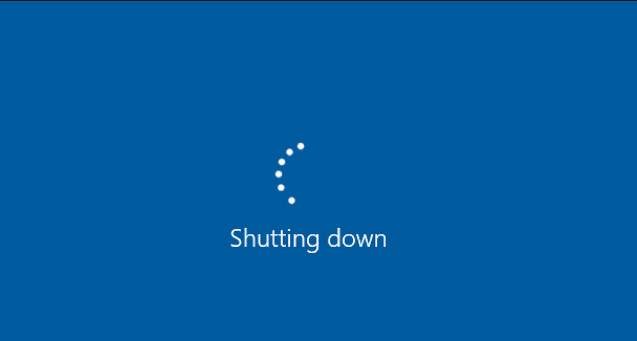
Kuasa Berbasikal Komputer anda
- Sekarang tunggu sekitar 5-8 minit sebelum anda memasang semula bekalan kuasa dan menyalakannya pada peranti anda. Sekarang, cuba sambungkan ke rangkaian setelah mula dihantar dan periksa apakah masalahnya diselesaikan dan anda boleh menyambung ke Outlook tanpa masalah.
Sekiranya kitaran kuasa tidak berfungsi dan anda masih tidak dapat menyambung dengan betul, anda harus beralih ke langkah seterusnya untuk memeriksa internet.
Penyelesaian 3: Membuang Peranti Tambahan
Masalah lain yang menjadi pandangan kami adalah di mana peranti tambahan (jika disambungkan), akan menyebabkan beberapa masalah dengan mekanisme kemas kini. Ini adalah senario yang sangat biasa dilihat dengan pelbagai lelaran Windows. Oleh itu, anda disyorkan untuk membuang semua peranti tambahan yang disambungkan ke komputer anda seperti kamera web, konsol.

Membuang Peranti Tambahan
Juga, terdapat beberapa kes yang jarang berlaku apabila mengeluarkan (memutuskan sambungan) cakera keras bukan utama dari komputer banyak membantu. Nampaknya mekanisme kemas kini menghadapi masalah untuk menentukan pemacu mana yang akan dipasang. Pastikan bahawa anda mematikan komputer anda sebelum meneruskan untuk melepaskan pemacu. Sekiranya ini tidak berjaya, anda boleh memasukkannya semula.
Penyelesaian 4: Melumpuhkan Antivirus anda
Perisian antivirus sentiasa memantau perkhidmatan, proses, dan muat turun yang berlaku di komputer anda. Apabila mekanisme kemas kini mula berfungsi, ada kemungkinan perisian Antivirus anda akan menyekatnya walaupun tidak ada tanda-tanda malware.

Melumpuhkan Perisian Antivirus
Dalam penyelesaian ini, anda harus menggunakan menyahpasang perisian Antivirus anda daripada hanya mematikannya kerana walaupun anda mematikan perisian tersebut, masih terdapat beberapa kebergantungan dalam pendaftaran anda yang mungkin masih ada.
Berikut adalah kaedah bagaimana menyahpasang perisian dari komputer anda.
- Tekan Windows + R, taip ' appwiz.cpl 'Di kotak dialog dan tekan Enter.
- Setelah berada di pengurus aplikasi, cari perisian Antivirus. Klik kanan padanya dan pilih Nyahpasang .
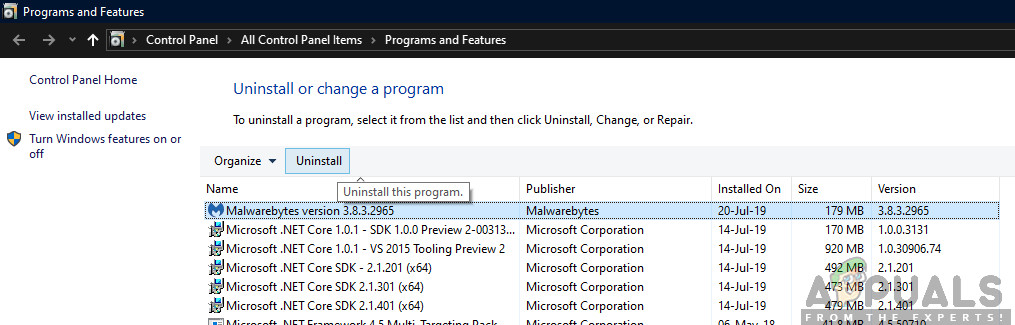
Nyahpasang Perisian Antivirus
- Selepas menyahpasang, mulakan semula komputer anda dan mula mengemas kini semula. Periksa sama ada masalah itu diselesaikan.
Penyelesaian 5: Memulakan semula Perkhidmatan Kemas kini setelah menghapus kandungan yang dimuat turun
Terdapat juga kes di mana kemas kini 1903 fail yang dimuat turun di komputer anda tidak lengkap atau rosak. Ini boleh disebabkan oleh beberapa sebab yang berbeza, mulai dari internet yang buruk hingga rasuah dalam modul itu sendiri.
Penyelesaian yang akan kita jalani akan melumpuhkan perkhidmatan kemas kini, menghapus semua kandungan yang sudah dimuat turun dan kemudian menghidupkannya semula. Ini akan memulakan semula proses kemas kini dan komponen baru akan dimuat turun dari awal. Pastikan anda log masuk sebagai pentadbir sebelum meneruskan.
Melumpuhkan Perkhidmatan Kemas kini
- Tekan Windows + R untuk memunculkan aplikasi Jalankan. Di kotak dialog, ketik “ msc ' Ini akan memunculkan semua perkhidmatan yang berjalan di komputer anda.
- Telusuri senarai sehingga anda menemui perkhidmatan bernama ' Kemas kini Windows ' Klik kanan pada perkhidmatan dan pilih Hartanah .

Properti Kemas kini Windows
- Klik pada Berhenti hadir di bawah sub tajuk Status Perkhidmatan. Kini perkhidmatan Windows Update anda dihentikan dan kami dapat meneruskannya.
Memadam fail yang dimuat turun
Sekarang kita akan menavigasi ke direktori Pembaruan Windows dan menghapus semua fail yang dikemas kini yang sudah ada. Buka penjelajah fail anda atau Komputer Saya dan ikuti langkah-langkahnya.
- Navigasi ke alamat yang ditulis di bawah. Anda juga boleh melancarkan aplikasi Jalankan dan menyalin tampal alamat untuk dihubungi secara langsung.
C: Windows Perisian Perisian
- Padamkan semua yang ada di dalam Pengedaran Perisian folder (anda juga boleh memotong menampalnya ke lokasi lain sekiranya anda mahu meletakkannya kembali).
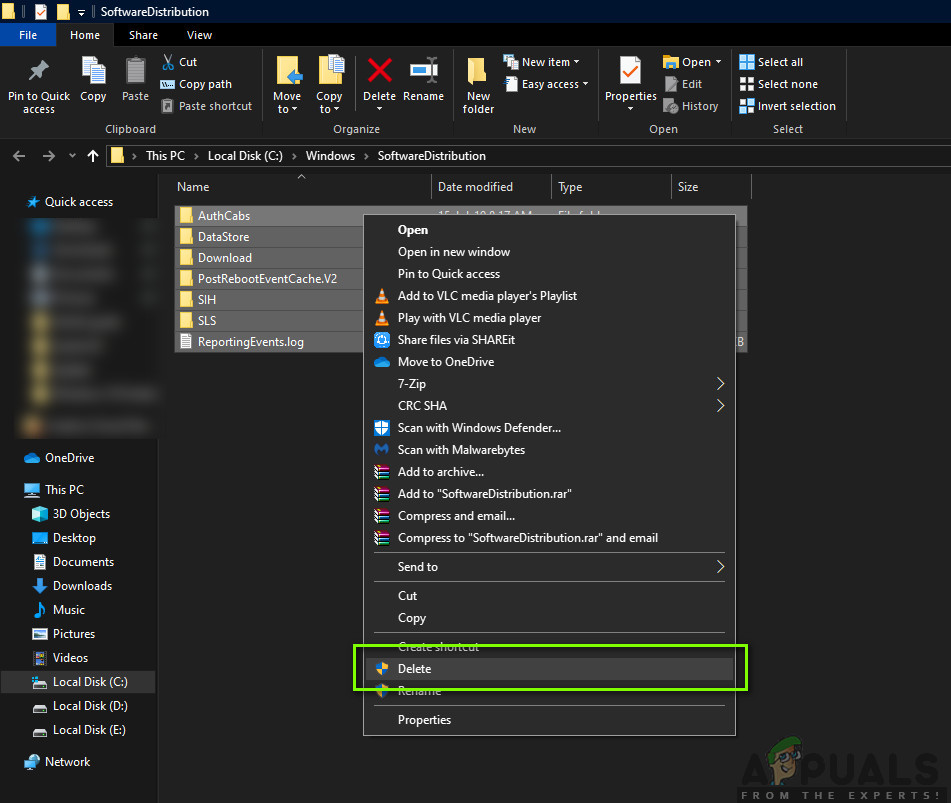
Memadamkan Fail Pengedaran Perisian
Menghidupkan semula Perkhidmatan Kemas kini
Sekarang kita harus menghidupkan semula perkhidmatan Pembaruan Windows dan melancarkannya semula. Pada mulanya, Pengurus Kemas Kini mungkin memerlukan beberapa minit untuk mengira butiran dan menyiapkan manifes untuk muat turun. Bersabar dan biarkan prosesnya selesai dengan sendirinya.
- Buka Perkhidmatan tab seperti yang kami lakukan sebelumnya dalam panduan ini. Navigasi ke Kemas kini Windows dan buka Propertinya.
- Sekarang Mulakan perkhidmatan itu lagi dan lancarkan pengurus kemas kini anda.
Penyelesaian 6: Menetapkan Perkhidmatan sebagai Automatik
Sekiranya kaedah di atas tidak berfungsi, kami akan cuba melaksanakan beberapa arahan dan mulakan semula modul kemas kini secara manual. Pastikan anda log masuk sebagai pentadbir sebelum meneruskan.
- Tekan Windows + S untuk melancarkan bar carian pada menu permulaan anda. Jenis arahan prompt , klik kanan pada hasil pertama yang muncul dan memilih ' Menjalankan sebagai pentadbir ”.

Menetapkan Perkhidmatan Kemas kini sebagai Automatik
- Setelah berada di command prompt, jalankan perintah berikut satu demi satu dan pastikan setiap perintah dilaksanakan sebelum menindaklanjuti dengan yang berikutnya.
SC config wuauserv start = auto config bit start = auto SC config cryptsvc start = auto SC config dipercayaiinstaller start = auto
Dengan menggunakan arahan ini, kami menetapkan semua perkhidmatan menjadi automatik. Sekiranya mereka menggunakan perintah manual, tetapannya akan diubah.
- Keluar dari command prompt dan mulakan semula komputer anda. Sekarang periksa sama ada kemas kini dapat dipasang semula.
Penyelesaian 7: Bersihkan memasang Windows
Sekiranya semua kaedah di atas tidak berjaya dan anda masih tidak dapat menyelesaikan masalahnya, kami boleh mencuba memasang Windows versi baru di komputer anda. Ini menyelesaikan sebarang masalah dengan fail pemasangan (jika ada) dan menyelesaikan masalah dengan serta-merta. Pastikan bahawa membuat sandaran semua data anda sebelum meneruskan kerana semua maklumat anda dan juga aplikasi yang dipasang akan dikeluarkan.

Bersih Memasang Windows
Anda lihat artikel kami tentang bagaimana pasang Windows 10 pada komputer anda . Anda boleh membuat Windows dengan mudah boot oleh Rufus atau dengan alat pembuatan media Windows. Perhatikan bahawa anda perlu memasang kemas kini secara manual dengan mengemas kini versi Windows yang dipasang (atau jika anda membersihkan pemasangan Windows secara langsung ke kemas kini 1903, masalahnya akan hilang secara automatik).
6 minit membaca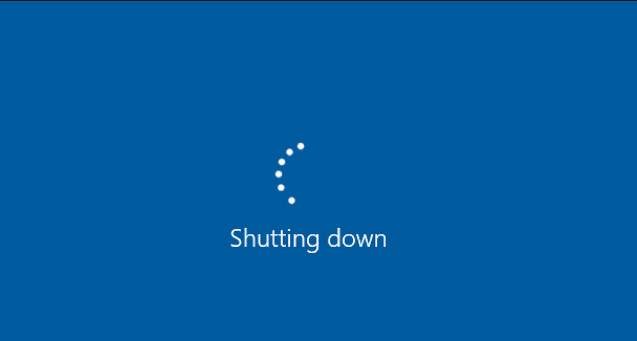
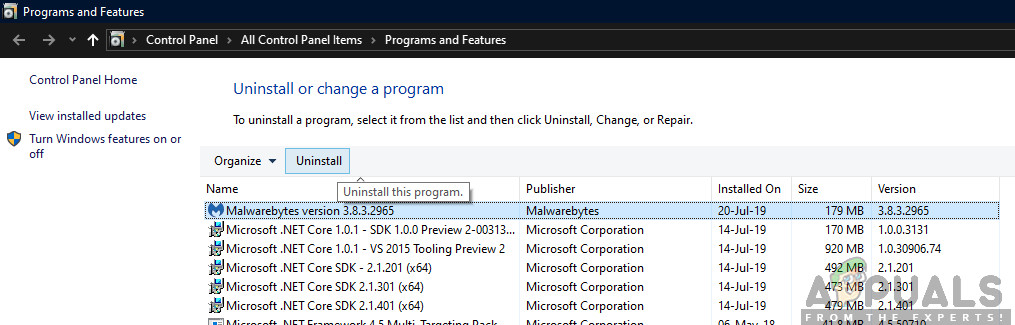
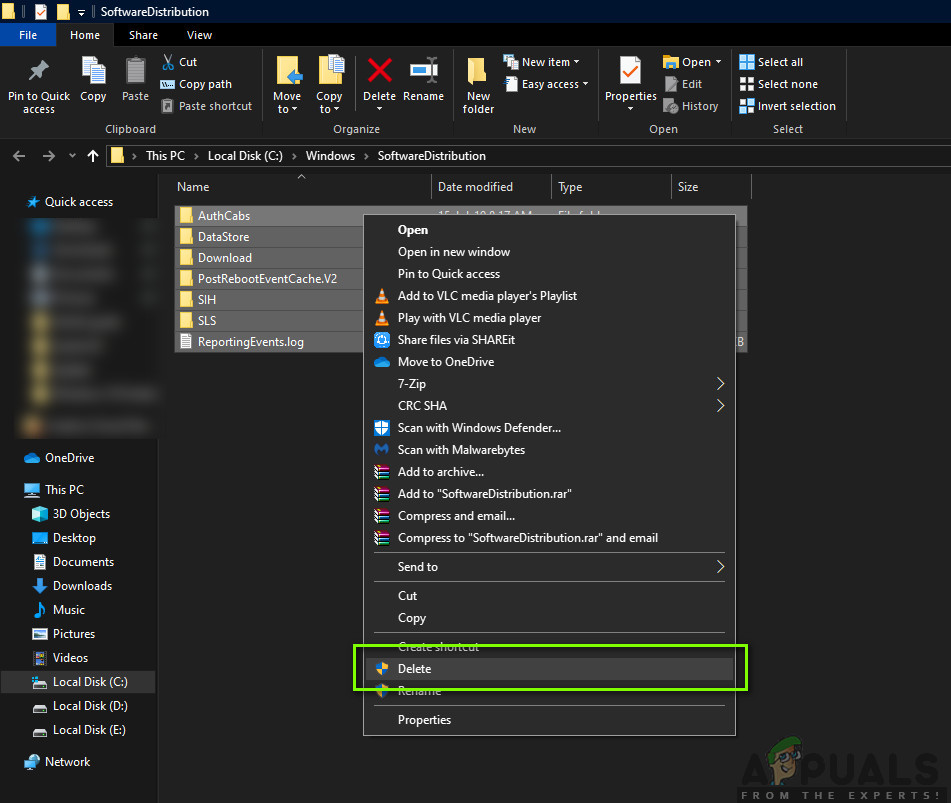








![[FIX] Ralat Berlaku Semasa Mencuba Salin Fail 'Kesalahan Pemasangan Filmora pada Windows 10](https://jf-balio.pt/img/how-tos/29/an-error-occured-while-trying-copy-file-filmora-installation-error-windows-10.jpg)














